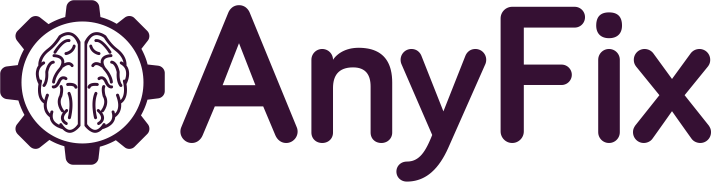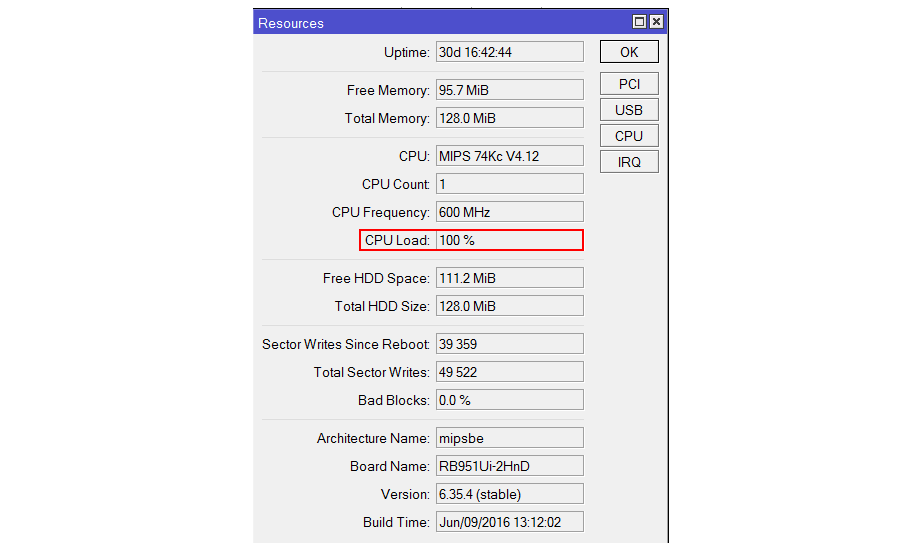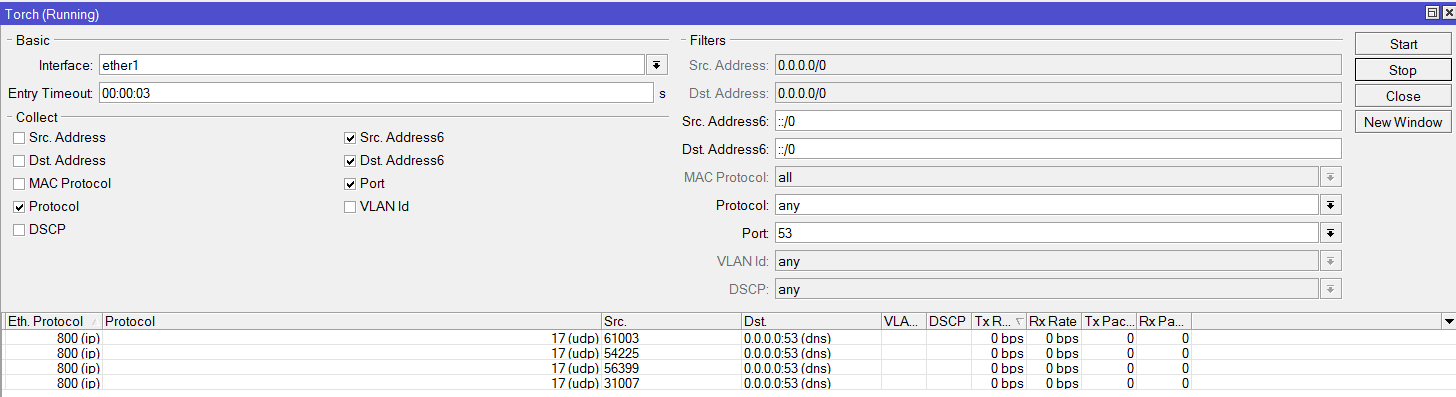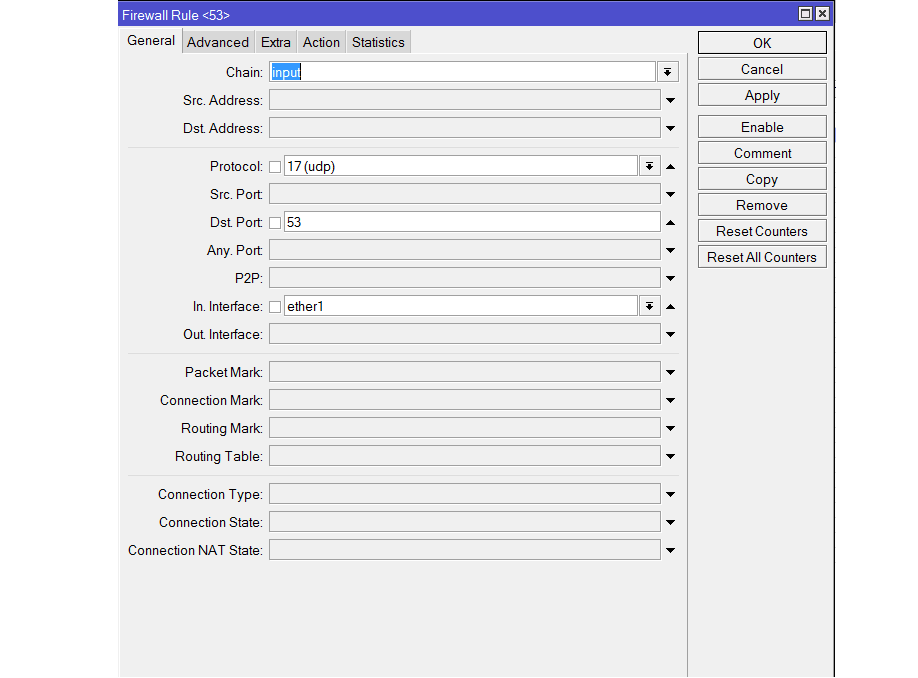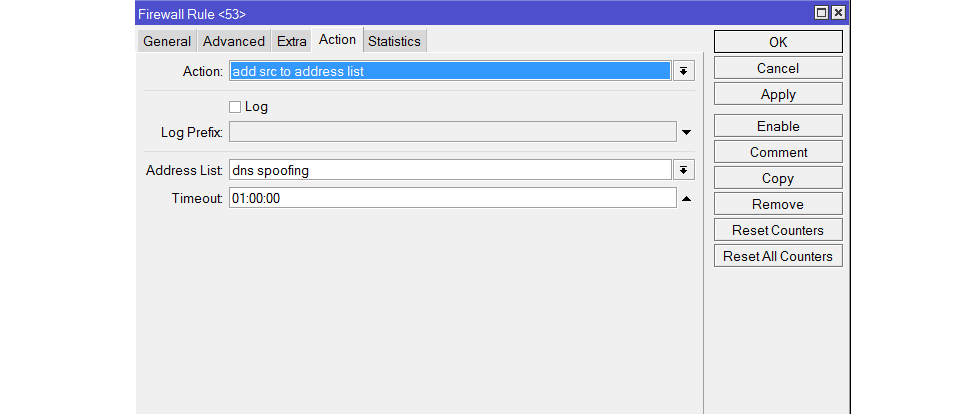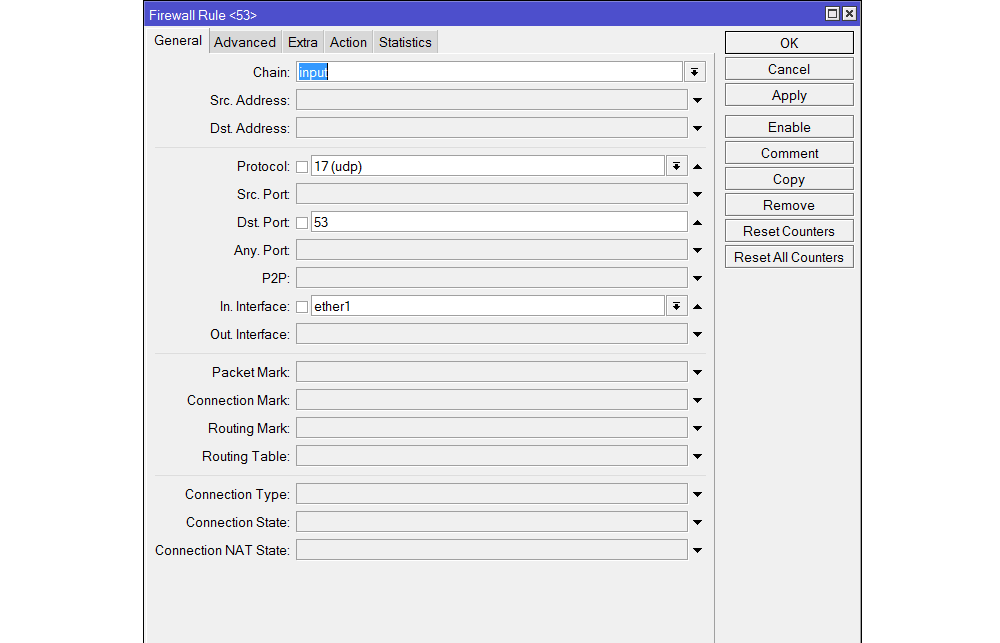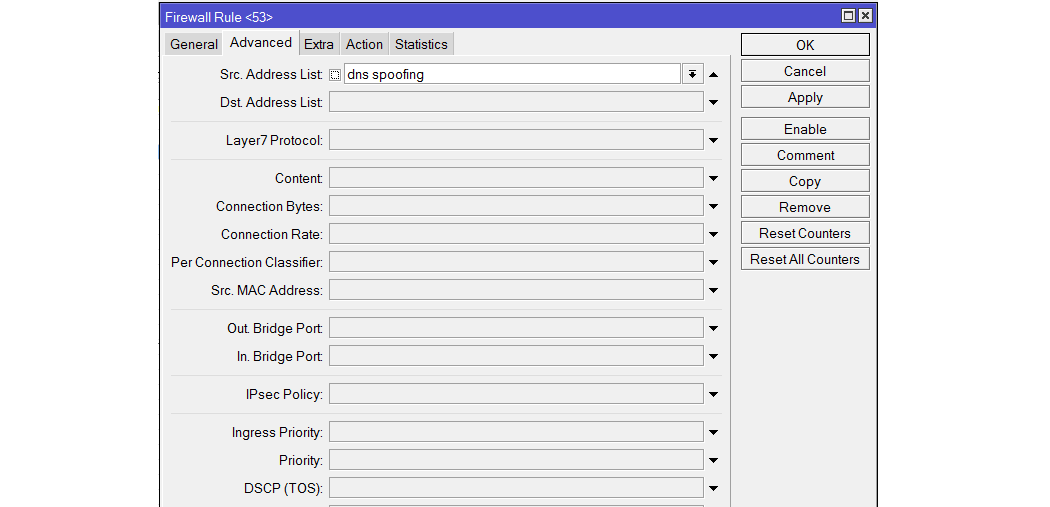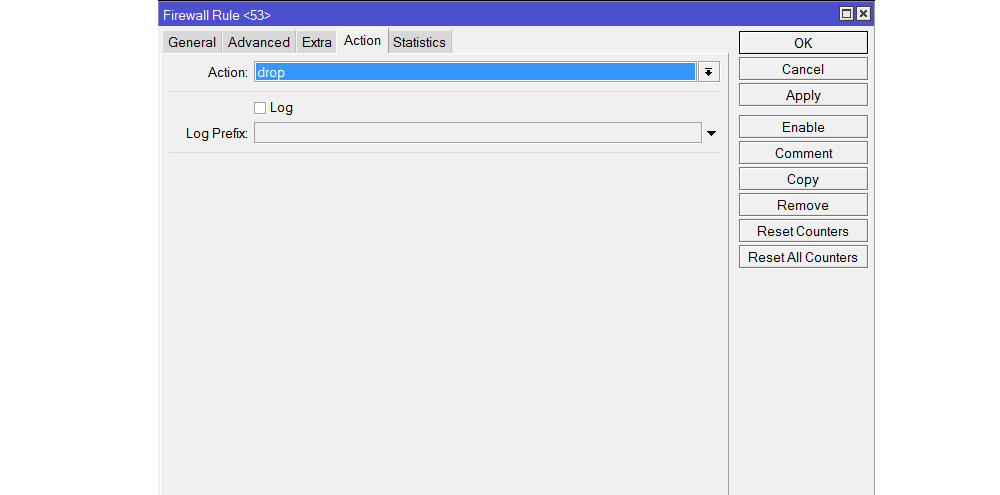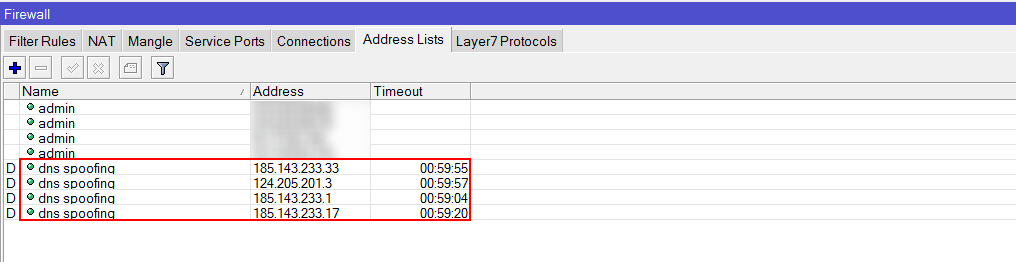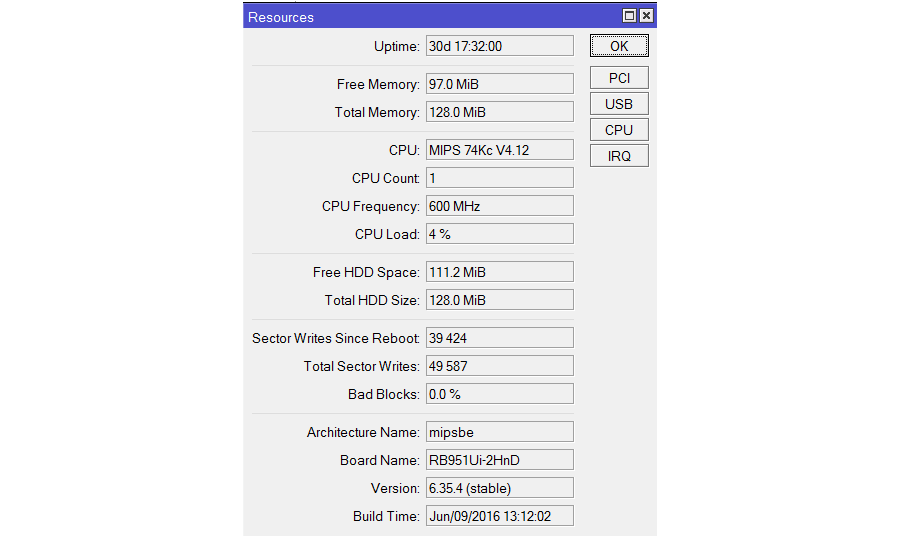Сетевое оборудование вендора Mikrotik является весьма любопытным и привлекательным продуктом в сегменте SOHO (Small office/home office). Соотношение цены, качества, функционала и стабильности обеспечивает все большее распространение небольших белых коробочек в офисах небольших компаний.
Но спустя какое-то время беззаботного пользования, пользователи начинают жаловаться. Администратор, открыв Winbox, переходит в раздел System → Resources и видит, что загрузка процессора 100%:
Не стоит волноваться. У нас есть решение. Все настройки и «траблшутинг» будем осуществлять с помощью Winbox.
Настройка Firewall в Mikrotik
Первым делом давайте проверим службу, которая больше всего «отъедает» ресурсов процессор. Для этого, перейдем в раздел Tools → Profile:
Как видно из скриншота, львиную долю ресурсов нашего процессора занимает служба DNS. Давайте посмотрим, что происходит на уровне обмена пакетами на основном интерфейс ether1. Для этого воспользуемся утилитой Tools → Torch:
Мы видим большое количество пакетов с различных IP – адресов на 53 порт. Наш Mikrotik отвечает на каждый из таких запросов, тем самым, нерационально используя ресурсы процессора и повышая температуру.
Эту проблему надо решать. Судя по снятому дампу, пакеты приходят с частотой 10-20 секунд с одного IP – адреса. Добавим в наш Firewall два правила:
- Все IP – адреса, пакеты с которых приходят на 53 порт нашего Микротика будут помещаться в специальный лист с названием dns spoofing на 1 час.
- Каждый IP – адрес, с которого будет поступать запрос на 53 порт будет проверяться на предмет нахождения в списке dns spoofing . Если он там есть, мы будем считать, что это DNS – спуфинг с частотой реже чем раз в час и будем дропать данный пакет.
Переходим к настройке. В разделе IP → Firewall → Filter Rules создаем первое правило нажав на значок «+». Во кладке General указываем следующие параметры:
- Chain = input - обрабатываем приходящие пакеты
- Protocol = UDP - нас интересуют пакеты, у которых в качестве транспорта используется UDP
- Dst. Port = 53 - портом назначения должен быть 53 порт, то есть DNS служба
- In. Interface = ether1 - проверка подвергаются все пакеты, которые приходят на интерфейс ether1, который смотрит в публичную сеть.
Переходим во вкладку Action:
- Action = add src to address list - в качестве действия, мы будем добавлять IP – адрес источника в специальный лист
- Address List = dns spoofing - указываем имя листа, в который добавляем IP
- Timeout = 01:00:00 - добавляем на 1 час
-
Нажимаем Apply и OK. Настроим второе правило, так же нажав на «+»:
- Как видно, настройки во вкладке General в данной вкладке идентичны первому правилу. Нажимаем на вкладку Advanced:
- Src. Address List= dns spoofing - указываем Микротику, производить проверку приходящего пакета на предмет нахождения в указанном листе
-
-
Переходим во вкладку Action:
-
- Action = drop - если IP – адрес пакета есть в указанном списке, то дропаем этот пакет.
После того, как оба правила стали активны переходи во вкладку IP → Firewall → Address Lists:
- Как видно, адреса стали добавляться в список на 1 час. Теперь давайте проверим загрузку процессора: